win10如何关闭edge“开发者设置”页|win10关闭开发者设置的方法
现在,很多人都在使用Win10系统。目前,市面上的主流浏览器都有开发者调试功能,这些为专业用户准备的调试功能都比较大胆、开放和露骨,或者说不成熟,因为如果你不谨慎使用的话,很可能会给你正常使用造成不小的麻烦。今天就为大家带来win10如何关闭edge“开发者设置”页,有需要的用户可以看看。
win10关闭开发者设置的方法:(一键装w7系统)
在地址栏输入about:flags,按回车键即可进入“开发者设置”页面
如果要停用Edge浏览器的“开发者设置”,只要跟随IT之家在注册表中添加一个值即可。具体操作如下:
1、在Cortana搜索栏输入regedit,按回车键进入注册表编辑器
2、定位到HKEY_LOCAL_MACHINE\SOFTWARE\Policies\Microsoft\MicrosoftEdge
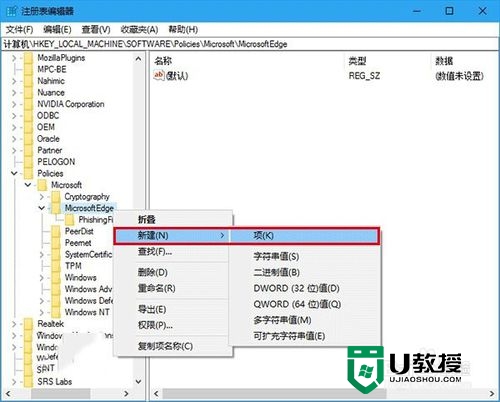
3、新建项(如上图),命名为main
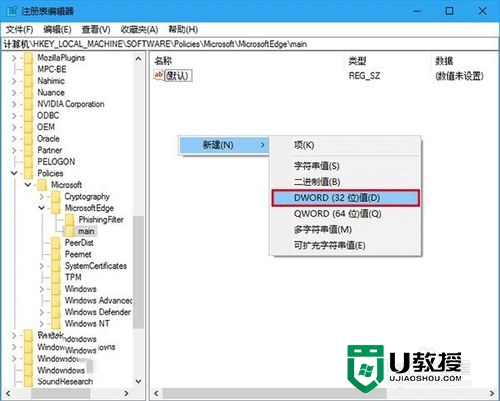
4、新建DWORD(32位)值(如上图),命名为PreventAccessToAboutFlagsInMicrosoftEdge
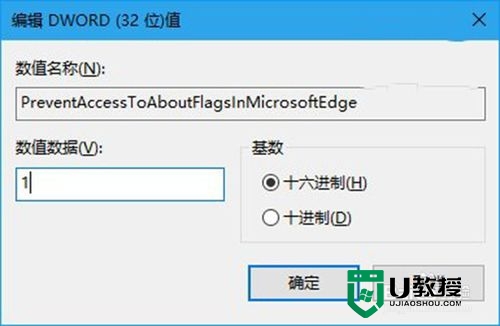
5、双击修改数值数据为1(如上图),重启Edge浏览器
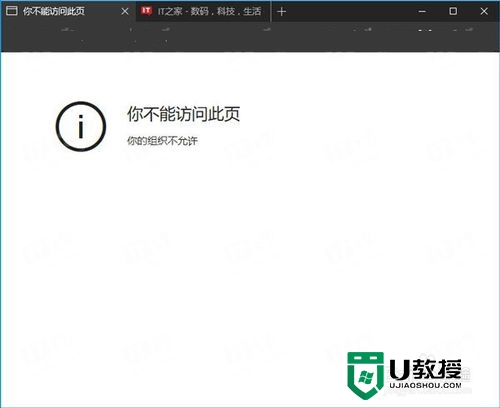
6、此时再次在地址栏键入about:flags,按回车键后,浏览器会通知你组织上已经决定,不允许你查看该页面(如上图)……证明修改成功。如果要恢复默认设置,把第5步修改的数值数据改回0,或者删除main项即可。
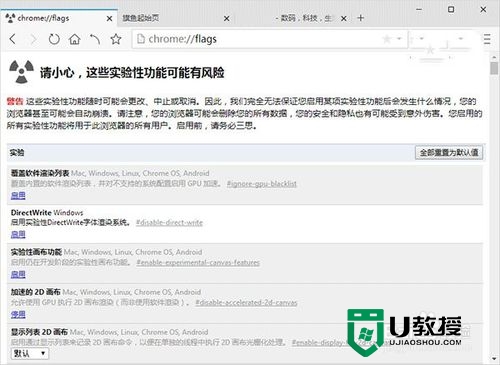
7、另外,使用Chrome、旗鱼浏览器的用户在地址栏输入about:flags会自动跳转到chrome://flags/(如上图),该页面性质和Edge浏览器以及IE浏览器的“开发者设置”是一样的,只不过名称变为“实验性功能”(当然这个名称是Edge浏览器开发者设置中的一大项),可调节项目也更丰富。
以上就是【win10如何关闭edge“开发者设置”页】的全部内容,几个简单的步骤就能完成设置,大家还有其他的想了解的问题,或者想尝试使用u盘启动盘制作工具装系统的话,欢迎上u教授官网查看。
win10如何关闭edge“开发者设置”页|win10关闭开发者设置的方法相关教程
- Win10系统关闭无法验证发布者提示的方法【图文教程】
- 怎么打开vivo开发者模式 vivo手机如何打开开发者模式
- excel表格怎么打开开发者工具 excel如何打开开发者工具
- 联想拯救者y7000p怎么关闭logo灯 拯救者y7000p如何关闭logo灯
- Win11开机声音如何关闭?Win11开机声音开启、关闭设置
- 远程差分压缩的用处是什么?Win10要如何开启或者关闭远程差分压缩?
- 远程差分压缩的用处是什么?Win10要如何开启或者关闭远程差分压缩?
- 远程差分压缩的用处是什么?Win10要如何开启或者关闭远程差分压缩?
- 远程差分压缩的用处是什么?Win10要如何开启或者关闭远程差分压缩?
- uos系统怎么开启开发者模式?uos系统开发者模式的开启方法
- 5.6.3737 官方版
- 5.6.3737 官方版
- Win7安装声卡驱动还是没有声音怎么办 Win7声卡驱动怎么卸载重装
- Win7如何取消非活动时以透明状态显示语言栏 Win7取消透明状态方法
- Windows11怎么下载安装PowerToys Windows11安装PowerToys方法教程
- 如何用腾讯电脑管家进行指定位置杀毒图解

